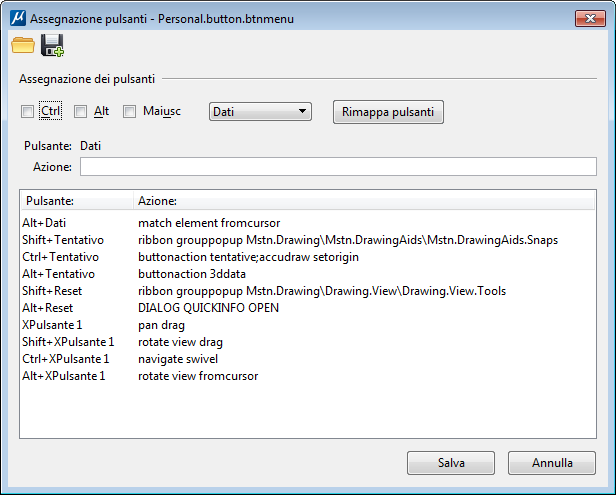Finestra di dialogo Assegnazione dei pulsanti
Questa finestra di dialogo consente di assegnare le digitazioni di MicroStation e di aggiungere combinazioni di tasti a pulsanti logici, in modo da creare altre assegnazioni di pulsanti. I pulsanti logici sono associati ai pulsanti fisici. Per impostazione predefinita, ad esempio, il pulsante tentativo "logico" è associato ai pulsanti "fisici" sinistro e destro del mouse. In questo contesto, è possibile creare un'assegnazione di pulsanti aggiungendo il tasto <Alt> e la digitazione PLACE FENCE al pulsante tentativo "logico". In questo modo, quando si preme il tasto <Alt> e i pulsanti destro e sinistro del mouse, viene attivato lo strumento Posiziona fence.
Le assegnazioni dei pulsanti sono memorizzate nei menu pulsanti (.btnmenu). Il menu di pulsanti aperto viene indicato sulla barra del titolo della finestra di dialogo Assegnazione dei pulsanti.
Prima di creare assegnazioni di pulsanti, si consiglia di esaminare la finestra di dialogo Mapping pulsanti per assicurarsi che i mapping dei pulsanti fisici siano impostati in base alle specifiche esigenze.
Nota: I menu di pulsanti sono diversi dai menu dei pulsanti del cursore che vengono utilizzati con le tavolette di digitalizzazione.
| Impostazione | Descrizione |
|---|---|
| Apri Menu pulsanti | Apre la finestra di dialogo Seleziona Menu pulsanti, che consente di aprire un menu di pulsanti. |
| Menu pulsanti Salva con nome | Apre la finestra di dialogo Salva menu pulsanti, che consente di assegnare un nome al menu di pulsanti aperto e di salvarlo. |
| Assegnazione dei pulsanti | Consente di creare o modificare un'assegnazione di pulsanti. Sono incluse le caselle di controllo relative ai tasti che è possibile aggiungere a un'assegnazione di pulsanti, <Ctrl>, <Alt> e <Maiusc>. Nella casella di riepilogo Pulsante logico sono riportati i pulsanti logici che è possibile utilizzare per un'assegnazione di pulsanti. |
| Ctrl | Selezionare questa casella di controllo per includere il tasto <Ctrl> in un'assegnazione di pulsanti. |
| Alt | Selezionare questa casella di controllo per includere il tasto <Alt> in un'assegnazione di pulsanti. |
| Maiusc | Selezionare questa casella di controllo per includere il tasto <Maiusc> in un'assegnazione di pulsanti. |
| Elenco a discesa Pulsante logico | Consente di selezionare il pulsante logico a cui apportare modifiche o per cui creare un'assegnazione. |
| Rimappa pulsanti | Apre la finestra di dialogo Mapping pulsanti, che consente di modificare il pulsante logico richiamato da ciascun pulsante fisico o combinazione di pulsanti. |
| Pulsante | Elenca i tasti e il pulsante logico selezionati nella casella di gruppo Pulsanti precedente o nella casella di riepilogo sottostante. |
| Azione | Indica la stringa di operazione eventualmente definita dell'assegnazione di pulsanti identificata dai tasti e dal pulsante logico selezionati. |
| Casella di riepilogo | Elenca le assegnazioni di pulsanti attualmente definite e le relative operazioni. È possibile fare clic su una voce della casella di riepilogo per selezionare un'assegnazione di pulsanti attualmente definita e modificarla. |
| Salva | Salva le modifiche apportate alle assegnazioni dei pulsanti e chiude la finestra di dialogo. Le modifiche vengono salvate nel menu di pulsanti aperto, il cui nome è visualizzato sulla barra del titolo della finestra di dialogo. |
| Chiudi | Consente di annullare le modifiche effettuate alle assegnazioni dei tasti funzione e chiude la finestra di dialogo. |